win10怎么取消电脑锁屏密码和屏保
在电脑中取消锁屏密码和屏保的方法也很简单,在日常使用中遇到问题或者是想要取消时,按照以下步骤进行操作即可。
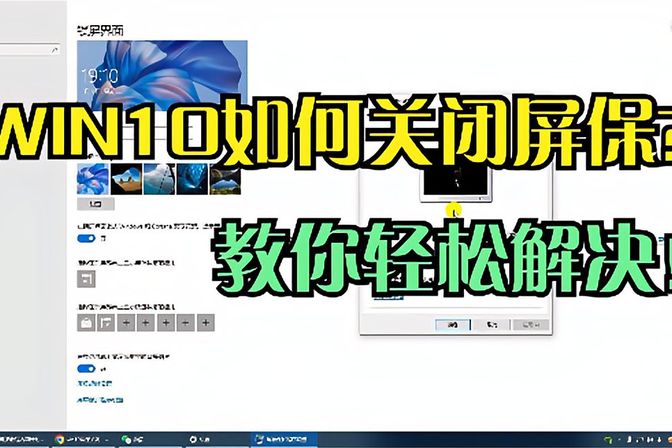
在电脑使用过程中,有些人为了保护自己的隐私或者是防止电脑被其他人恶意使用,会设置锁屏密码和屏保。
这个功能虽然有一定的保护作用,但是有些时候也会给自己带来麻烦。特别是在我们忘记密码的时候,进入电脑就会很麻烦。本文将为大家介绍如何取消电脑锁屏密码和屏保。
第一种方法是通过“设置”界面来取消锁屏密码。
步骤一:在电脑桌面按下组合键Windows+I打开“设置”。
步骤二:在“设置”界面中点击“帐户”选项。
步骤三:在左侧的菜单中选择“登录选项”。
步骤四:在右侧的页面中,找到“自动锁定时间设定”这一项,关闭自动锁定。
步骤五:在下面找到“密码”一栏,点击“变更”。
步骤六:在弹出页面中输入当前密码,然后点击“下一步”。
步骤七:在这个页面中,留空新密码输入框和确认密码输入框,然后点击“完成”按钮。
第二种方法是通过组策略来取消锁屏密码。
步骤一:在电脑桌面按下组合键Windows+R打开运行。
步骤二:在运行框中输入gpedit.msc,然后点击“确定”按钮。
步骤三:接着进入“组策略编辑器”的界面,依次选择“计算机配置”与“管理模板”。
步骤四: 接下来依次选择“控制面板”和“个性化”。
步骤五:在右侧的页面中,找到“禁用屏幕保护”并双击。
步骤六:在弹出页面中,选择“已启用”并点击“应用”按钮和“确定”按钮。
在Windows 10中,取消屏保也很简单。只需要按照以下步骤进行操作:
步骤一:在电脑桌面中找到任意位置的空白处,右键单击鼠标。
步骤二:选择“个性化”选项。
步骤三:点击左侧“锁屏”选项。
步骤四:在右侧的界面中,找到“屏幕保护器设置”并点击它。
步骤五:在弹出的窗口中,选择“无”选项然后点击“应用”和“确定”按钮即可。
在电脑中取消锁屏密码和屏保的方法也很简单,在日常使用中遇到问题或者是想要取消时,按照以上步骤进行操作即可。
我们要注意的是,虽然取消锁屏密码和屏保可以方便我们的使用,但是这也会给我们的电脑造成一定的安全隐患,所以大家在操作时要注意自己的安全问题。

 0
0 
 0
0 
 0
0 
 0
0 
 0
0 
 0
0 
 0
0 
 0
0 
 0
0 
 0
0